停止 Windows 強制更新和數據恢復的最佳方法
 更新於 歐麗莎 / 28 年 2022 月 10 日 00:XNUMX
更新於 歐麗莎 / 28 年 2022 月 10 日 00:XNUMX您是否想知道 Windows 更新需要多長時間? 許多人讚同地歡迎 Windows 上的自動更新,而其他人則不這樣認為。 原因之一是更新時間太長,干擾了人們的日常工作。 如果您需要偶爾更新一次,也許還可以,但是當您需要在計算機上做一些事情時,這會浪費很多時間。 Windows 會頻繁通知您更新,並且由於自動更新功能,您經常被迫執行升級。 然後,幾天或幾週後,您將收到再次更新計算機的通知。
更新 Windows 有很多好處。 它實際上對您的計算機有好處,因為您可以立即獲得所有新發布的功能。 此外,由於安全更新,它將確保您的系統安全。 但是,它也有一些缺點。 除了擾亂您的日常工作之外,更新 Windows 可能會導致意外安裝損壞的驅動程序,從而使您的計算機無法運行。 此外,自動更新隨時發生,因此如果您沒有註意到更新仍在進行中,您可能會中斷更新,反之亦然。 更糟糕的是,您在更新過程中不小心關閉了計算機,這可能會對計算機造成損壞。
在本文中,我們將討論一些在 Windows 7、8、10 和其他系統上關閉自動更新的方法。 這樣,您無需擔心隨時關閉計算機。 您還將避免被工作打擾。 此外,我們還提供了出色的恢復工具,以防您在嘗試自行停止更新時丟失數據。 在下面了解更多信息。
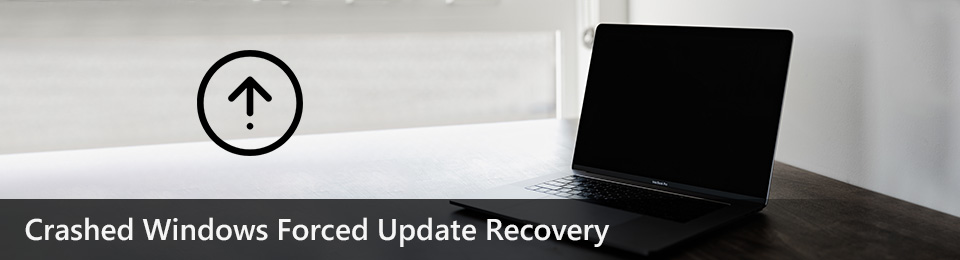

指南清單
第 1 部分。 如何修復 Windows 強制升級
如果您想關閉 Windows 計算機上的自動更新,這是可以理解的。 更新通常是好的,它們可以讓您使用最新的功能。 但是您在當前系統上經常使用的一些功能可能在下次更新時不可用。 因此,您必須首先了解最近的更新,看看您是否需要在您的計算機上使用它。 但如果您的 Windows 自動升級,則無法執行此操作。 您將別無選擇,只能接受它,因為它會自行更新。 話雖如此,您需要關閉自動更新以避免出現這種情況。 這裡有兩種方法可以做到這一點。
方法 1. 禁用 Windows 更新服務
首先是禁用 Windows Update 服務以防止其自動安裝。 請注意,此方法只會持續特定時間段。 發生這種情況時,您可以重複該過程。
請按照以下步驟停止 Windows 強制更新以及其他 Windows 版本:
步驟 1在鍵盤上,按 Windows徽標+ R 鍵打開運行框。 類型 ”SERVICES.MSC”然後點擊 OK.
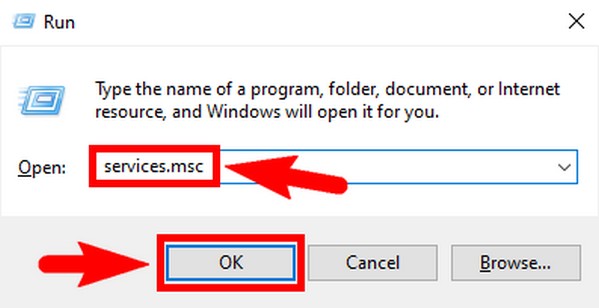
步驟 2然後將顯示“服務”窗口。 尋找 Windows更新 列表中的選項 本地服務. 它位於窗口底部附近。 雙擊它 Windows 更新屬性 出現。
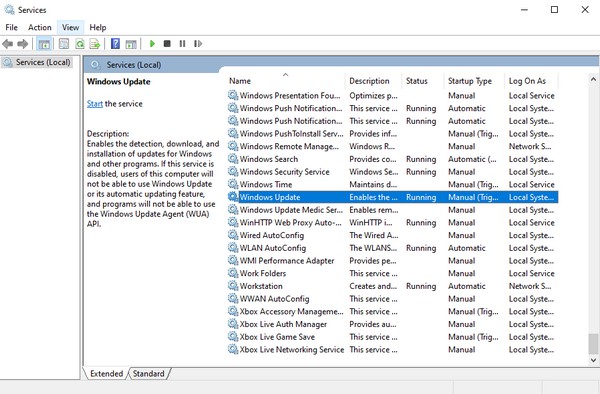
步驟 3下 總 標籤,點擊 啟動 類型。 選擇 殘疾人 從下拉菜單中。 之後,點擊 登記,然後 OK 保存更改。
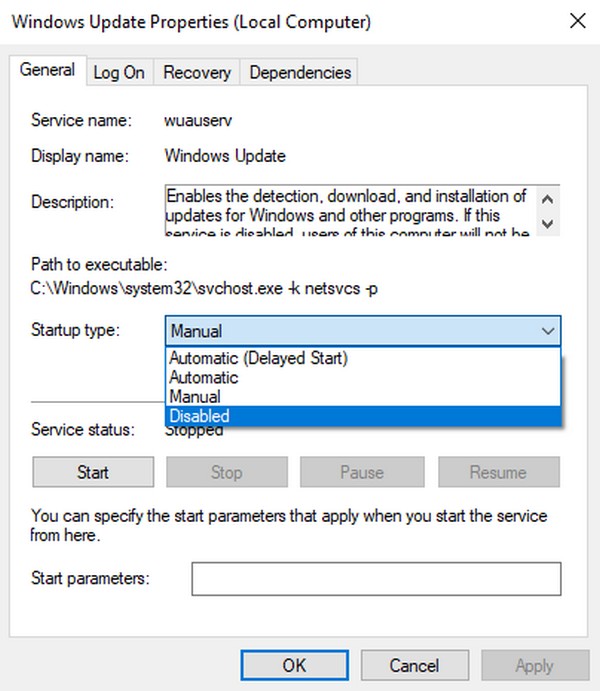
FoneLab數據檢索器-從計算機,硬盤驅動器,閃存驅動器,存儲卡,數碼相機等中恢復丟失/刪除的數據。
- 輕鬆恢復照片,視頻,文檔和更多數據。
- 恢復之前預覽數據。
方法 2. 啟用網絡連接
另一種方法是在您的 Wi-Fi 網絡上啟用按流量計費的連接。 這將使您可以更好地控制數據使用。 因此,您可以嘗試使用此方法來阻止 Windows 自動更新。
請按照以下步驟停止未經許可的 Windows 10 更新,以及其他 Windows 版本:
步驟 1啟動 開始 Windows 桌面上的圖標,然後選擇 齒輪 圖標打開設置。 選擇 網絡與互聯網 選項列表上的選項卡。
步驟 2找到您連接的 Wi-Fi 網絡。 在其下方,單擊 氟化鈉性能 標籤。 瀏覽連接窗口,直到看到按流量計費的連接。
步驟 3最後,打開它以啟用該選項。 然後它將停止 Windows 上的自動更新。
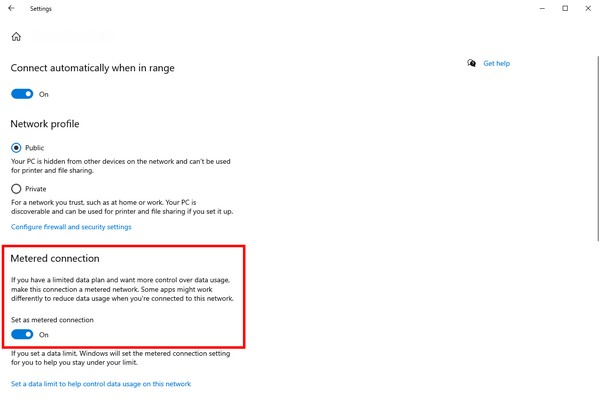
FoneLab數據檢索器-從計算機,硬盤驅動器,閃存驅動器,存儲卡,數碼相機等中恢復丟失/刪除的數據。
- 輕鬆恢復照片,視頻,文檔和更多數據。
- 恢復之前預覽數據。
第 2 部分。如何在 Windows 強制升級後使用 FoneLab Data Retriever 恢復數據
當意外發生自動更新時,可能會發生一些不幸的情況。 特別是當更新發生在錯誤的時間時。 在更新過程中中斷更新或關閉計算機可能會導致問題。 這些問題可能會導致數據丟失。 因此,我們提供了第三方工具來幫助您恢復數據。
FoneLab數據檢索器 是一種值得信賴的恢復工具,讓您只需幾個步驟即可恢復已刪除或丟失的數據。 除了 Windows 強制升級外,此工具即使在其他情況下也不會失去恢復文件的能力。 這包括各種可恢復的場景,包括計算機病毒、不需要的格式、意外關機、意外刪除等等。 此外,FoneLab Data Retriever 還具有讓您高效便捷地恢復文件的功能特性。 它可用於多種 Windows 和 Mac 設備。
FoneLab數據檢索器-從計算機,硬盤驅動器,閃存驅動器,存儲卡,數碼相機等中恢復丟失/刪除的數據。
- 輕鬆恢復照片,視頻,文檔和更多數據。
- 恢復之前預覽數據。
在未經 FoneLab Data Retriever 許可的 Windows 更新後,請按照以下步驟恢復您的數據:
步驟 1瀏覽網站 FoneLab數據檢索器。 點擊 免費下載 當您在網站的左下角看到它時,請點擊該選項卡。 如果您是 Mac 用戶,請轉到 Mac 版本以查看帶有 Apple 徽標的選項卡。 打開下載的軟件文件並通過授權軟件對您的設備進行更改來開始安裝過程。 然後選擇您的首選語言,然後單擊“安裝”按鈕並在您的計算機上運行該程序。
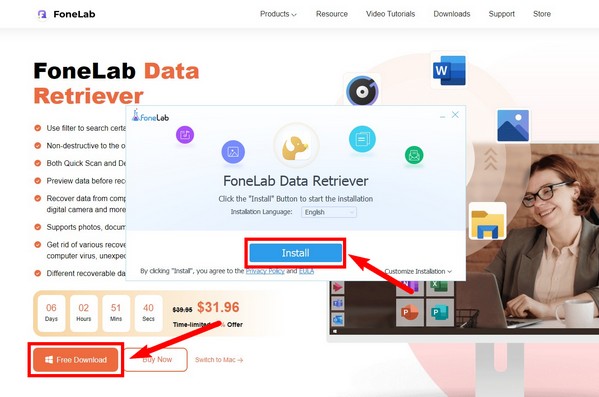
步驟 2在主界面的上部勾選要恢復的數據類型的複選框。 支持各種文件類型,包括圖像、音頻、視頻、電子郵件、文檔等。 在第二部分中,選擇文件的位置。 其中大部分,您將在本地磁盤 (C:) 上找到。 之後,點擊 瀏覽 選項卡讓程序掃描您的設備數據。
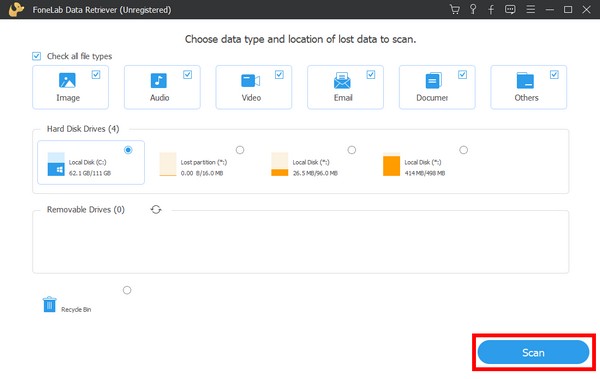
步驟 3你可以運行 深層掃描 如果您沒有立即看到要查找的文件,請在以下界面上。 搜索欄還可以通過鍵入要恢復的特定文件的名稱來幫助您。 還有過濾器功能和更多程序的附加功能。
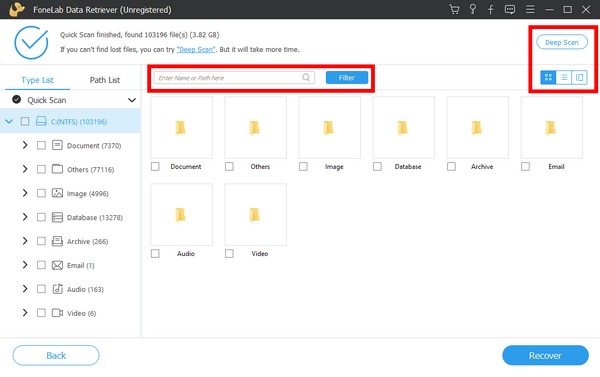
步驟 4最後,選擇您需要從每個文件夾中檢索的所有內容。 您也可以選擇整個文件夾,然後單擊 恢復 恢復計算機的數據。
FoneLab數據檢索器-從計算機,硬盤驅動器,閃存驅動器,存儲卡,數碼相機等中恢復丟失/刪除的數據。
- 輕鬆恢復照片,視頻,文檔和更多數據。
- 恢復之前預覽數據。
Part 3. Windows 強制升級後數據恢復常見問題解答
是否建議啟用安全自動更新?
是的。 啟用安全自動更新可捕獲可能對您的計算機造成危害的新惡意軟件。 但有時,他們會對安全產生錯誤的認識。 您可以禁用它來解決不需要的問題。
我可以在 FoneLab Data Retriever 中預覽我的數據嗎?
是的,你絕對可以。 FoneLab數據檢索器 具有預覽功能,可讓您在恢復之前查看已刪除的數據。 這使您可以更輕鬆、更可靠地挑選文件。
Windows 自動更新會影響計算機性能嗎?
是的,它確實。 當您更新系統時,它往往會使用更多的 RAM,這會減少計算機中可用的內存量。 這可能會導致計算機速度變慢。
FoneLab數據檢索器-從計算機,硬盤驅動器,閃存驅動器,存儲卡,數碼相機等中恢復丟失/刪除的數據。
- 輕鬆恢復照片,視頻,文檔和更多數據。
- 恢復之前預覽數據。
謝謝您,我們感謝您為閱讀本文所做的努力。 當你遇到其他麻煩時回來,並相信 FoneLab數據檢索器 網站為您提供更多解決方案。
